分别是:
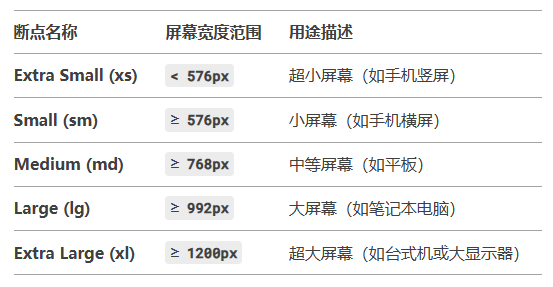
示例代码:
<div class="container">
<div class="row">
<div class="col-12 col-sm-6 col-md-4 col-lg-3 col-xl-2">
内容
</div>
</div>
</div>代码说明:
在超小屏幕(xs)上,元素占满 12 列,即col-12(特别说明在bt4不在使用col-xs-12的写法了,默认情况下“超小屏幕,< 576px”,元素占满 12 列相当于是分了一块“即 100% 宽度”)。
在小屏幕(sm)上,元素占 6 列,即col-sm-6(在小屏幕“≥ 576px”上,元素占 6 列相当于是分了2块“即 50% 宽度”)。
在中等屏幕(md)上,元素占 4 列,即col-md-4(在中等屏幕“≥ 768px”上,元素占 4 列相当于分了三块“即 33.33% 宽度”)。
在大屏幕(lg)上,元素占 3 列,即col-lg-3(在大屏幕“≥ 992px”上,元素占 3 列相当于是分了四块“即 25% 宽度”)。
在超大屏幕(xl)上,元素占2列,即col-xl-2(在超大屏幕“≥1200px”上,元素占了2列相当于分了6块“即16.67%宽度”)
这就是我本次所学的内容。
